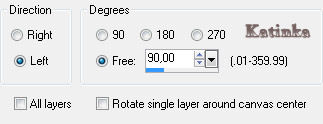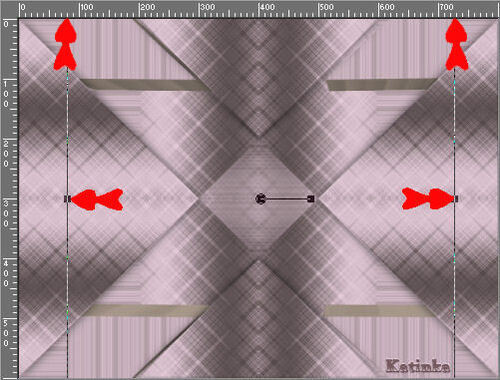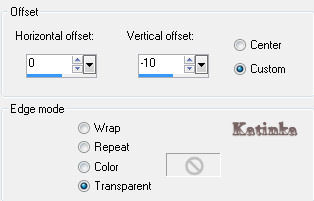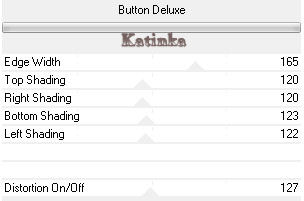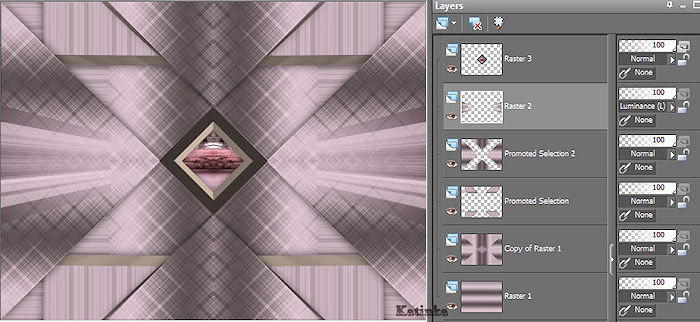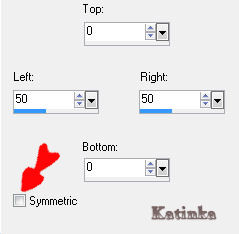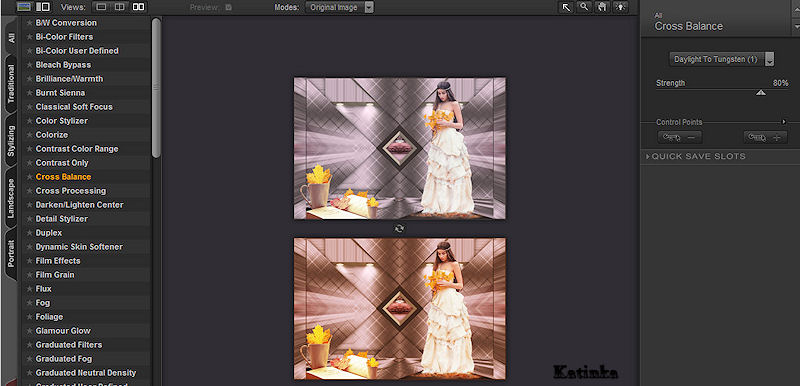-
118. lecke
Köszönöm Sweetynek, hogy engedélyt adott a bemutató fordításához
A fordításnál PSP X2 programot használtam
Az eredeti bemutatót megtalálja itt
Anyag
1 Színpaletta
8 Kiválasztás (Menteni a PSP Selections mappájába)
2 Előre beállított látványelem (kattintson rá duplán, automatikusan a helyére kerül)
1 Lámpatest (forrás: net)
Nem mellékelt:
1. verzió:
1 Karakter: MR_Woman with autumn leaves
1 Tájkép: (forrás: Google Image)
1 Deco: calguiscupoffeautumn
2. verzió:
1 Engedélyezett karakter "fairy stall" Stella Felice 7 PicsForDesign
1 Tájkép: (forrás: Google Image)
1 Deco (forrás: net)
Szűrők
Mehdi - Wavy Lab 1.1
FunHouse - Xaggerate
Simple - Pizza Scile Mirror
Alien Skin Eyes Candy 5: Impact - Extrude
Filters Unlimited 2.0 - Filter Factory Gallery B - Button Deluxe
Filters Unlimited 2.0 - VM Stylize - Zoom Blur
MuRa’s Meister - Perspective Tiling
Graphics Plus - Cross Shadow
Választható: Nik Software - Color Efex Pro 3.0
Filters Unlimited 2.0 - &<Bkg Designer sf10 II - Fan Blades
FONTOS!
A PSP különböző változata eltérő hatást eredményezhet
Ha más csöveket és színeket használ, változtassa meg a keverék módot (Blend Mode)
és az átlátszóságot (Opacity)
Mentse el a munkáját gyakran
Válasszon 2 színt harmóniában a főcsővel
Az 1. verzióhoz:
Színek
Előtérszín (AVP): # 3e3433 - Háttérszín (ARP): # fbe0ef
A 2. verzióhoz:
Előtérszín (AVP): # 592c15 - Háttérszín (ARP): # 997713 - 3. szín: # 4f3b09
1. lépés
Nyisson meg 800 x 600 pixel átlátszó réteget
Effects - Plugins - Mehdy - Wavy Lab 1.1
Adjust - Blur - Gaussian Blur - Rdius: 30
Effects - Plugins - FunHouse - Xaggerate
2. lépés
Réteg - Ismétlődő / Layers - Duplicate
Tükörkép / Image - Mirror
Átlátszóság / Opacity: 50
Réteg - egyesül az alatta lévővel / Layers - Merge - Merge Down
Réteg - Ismétlődő / Layers - Duplicate
Effects - Plugins - Simple - Pizza Scile Mirror
Selections - Load/Save Selection - Load Selection From Disk
Válassza: SELECTION 1 TUTORIEL 118
Selections - Promote Selection to Layer
Kijelölés - törlése / Selections - Select None
Réteg - ismétlődő / Layers - Duplicate
Tükörkép / Image - Mirror
Réteg - egyesül az alatta lévővel / Layers - Merge - Merge Down
Effects - 3D Effects - Drop Shadow: 0/ 0/ 65/ 25 - # 000000
3. lépés
Aktiválja az alatta lévő réteget (Copy of Raster 1)
Selection - Custom selection
Selections - Promote Selection to Layer
Kijelölés - törlése / Selections - Select None
Réteg - Ismétlődő / Layers - Duplicate
Tükörkép / Image - Mirror
Réteg - egyesül az alatta lévővel / Layers - Merge - Merge Down
4. lépés
A kép és a rétegek a következők:
Felülről a 2. rétegen vagyunk (Promoted Selection 1)
Selections - Load/Save Selection - Load Selection From Disk
Válassza: SELECTION 2 TUTORIEL 118
Selections - Promote Selection to Layer
Kijelölés - törlése / Selections - Select None
Réteg - ismétlődő / Layers - Duplicate
Image - Flip
Réteg - egyesül az alatta lévővel / Layers - Merge - Merge Down
Effects - 3D Effects - Drop Shadow, mint korábban
Aktiválja a felső réteget (Promoted Selection)
Réteg - egyesül az alatta lévővel / Layers - Merge - Merge Down
5. lépés
Itt vagyunk:
A legfelső rétegen vagyunk (Promoted Selection 2)
Lépjen az alatta levő rétegre (Promoted Selection 1)
Kattintson a bal egérgombbal erre a rétegre és válassza "Delete",
a felugró ablakban kattintson az "Yes" gombra
Most a (Copy of Raster 1) rétegen állunk
Ismételje meg a 3. lépés egyéni beállítását (még mindig a memóriában)
Nyomja meg a Delete gombot a billentyűzeten
Kijelölés - törlése / Selections - Select None
Réteg - ismétlődő/ Layers - Duplicate
Tükörkép /Image - Mirror
Réteg - egyesül az alatta lévővel / Layers - Merge - Merge Down
6. lépés
Még ezen a rétegen állunk (Copy of Raster 1)
Réteg - ismétlődő / Layers - Duplicate
Image - Flip
Átlátszóság / Opacity: 50
Réteg - egyesül az alatta lévővel / Layers - Merge - Merge Down
Selections - Load/Save Selection - Load Selection From Disk
Válassza: SELECTION 3 TUTORIEL 118
Selections - Promote Selections to Layer
Effects - Plugins - Alien Skin Eyes Candy 5: Impact - Extrude
Válassza az előre beállított elemet, vagy írja be
a Basic fülön az alábbi értékeket
Kijelölés - törlése /Selections - Select None
7. lépés
A kép és a rétegek a következők:
A 2. rétegen vagyunk felülről (Promoted Selection )
Kép - szabad forgatás /Image - Free Rotate
Aktiválja a Vonalzót és a Pick eszközt (K gomb a billentyűzeten)
Húzza szét balra és jobbra
Előtte
Utána
8. lépés
Ezen a rétegen vagyunk (Promoted Selection)
Selection - Custom selection
Nyomja meg a Delete gombot a billentyűzeten
Kijelölés - törlése / Selections - Select None
Réteg - ismétlődő / Layers - Duplicate
Tükörkép / Image - Mirror
Réteg - egyesül az alatta lévővel / Layers - Merge - Merge Down
Effects - 3D Effects - Drop Shadow, mint korábban
9. lépés
Selections - Load/Save Selection - Load Selection From Disk
Válassza: SELECTION 4 TUTORIEL 118
Ugrás az alatta levő rétegre (Copy of Raster 1)
Selections - Promote Selection to Layer
Töltse ki a kijelölést az Előtér színével
Selections - Modify - Contract: 20
Nyomja meg a Delete gombot a billentyűzeten
Kijelölés - törlése / Selections - Select None
10. lépés
Maradjon ezen a rétegen (Promoted Selection 1)
Effects - Plugins - Alien Skin Eyes Candy 5: Impact - Extrude
Válassza az előre beállított elemet, vagy írja be
a Basic fülön az alábbi értékeket
Réteg - ismétlődő / Layers - Duplicate
Image - Flip
Réteg - egyesül az alatta lévővel / Layers - Merge - Merge Down
Layers - Arrange - Bring to Top
11. lépés
Aktiválja alulról a 2. réteget (Copy of Raster 1)
Selections - Load/Save Selection - Load Selection From Disk
Válassza: SELECTION 5 TUTORIEL 118
Selections - Promote Selection to Layer
Layers - Arrange - Bring to Top
Töltse ki a kijelölést az Előtér színével
Selections - Modify - Contract: 20
Nyomja meg a Delete gombot a billentyűzeten
Kijelölés - törlése /Selections - Select None
12. lépés
Még ezen a rétegen vagyunk (Promoted Selection 3)
Effects - Plugins - Alien Skin Eyes Candy 5: Impact - Extrude
Ugyanaz, mint az előző lépésben (még a memóriában)
Réteg - ismétlődő / Layers - Duplicate
Image - Flip
Effects - Image Effects - Offset
Réteg - egyesül az alatta lévővel / Layers - Merge - Merge Down
Réteg - ismétlődő / Layers - Duplicate
Tükörkép / Image - Mirror
Réteg - egyesül az alatta lévővel / Layers - Merge - Merge Down 2-szer
13. lépés
Selections - Load/Save Selection - Load Selection From Disk
Válassza: SELECTION 6 TUTORIEL 118
Réteg - Új raszter réteg / Layers - New Raster Layer
Layers - Arrange - Move Down 2-szer
Nyit: tájkép
Szerkesztés - Másolás / Edit - Copy
Vissza a munkához
Szerkesztés - beillesztés a kijelölésbe / Edit - Paste Into Selection
Selections - Invert
Effects - 3D Effects - Drop Shadow, mintkorábban
Kijelölés - törlése / Selections - Select None
Aktiválja a legfelső réteget (Promoted Selection 1)
Réteg - egyesül az alatta lévővel / Layers - Merge - Merge Down
14. lépés
Maradjon a rétegen (Promoted Selection 2)
Selection - Custom selection
Edit - Cut (a kép a memóriába kerül)
Réteg - Új Raszer Réteg / Layers - New Raster Layer
Szerkesztés - beillesztés a kijelölésbe / Edit - Paste Into Selection
Kijelölés - törlése / Selections - Select None
Aktiválja fetről a 3. réteget (Raster 2)
Effects - Plugins - Filters Unlimited 2.0 - Filter Factory Gallery B - Button Deluxe
Blend mode: Luminance (Legacy) vagy a színeinek megfelelően
A kép és a rétegek a következők:
15. lépés
Felülről a 2. rétegen állunk (Raster 2)
Lépjen a fenti rétegre (Raster 3)
Réteg - ismétlődő / Layers - Duplicate
Effects - Image - Effects - Seamless Tiling
Layers - Arrange - Move Down
Blend mode: Soft Light
Opacity: 45
16. lépés
Nyit: 6ccba4a4
Edit - Copy
Vissza a munkához
Szerkesztés - beillesztés új rétegként / Edit - Paste As New Layer
Effects - Image Effects - Offset
Layers - Arrange - Move Down 3-szor
Blend mode: Luminance (Leacy)
Opacity: 85 és 90 % között
Itt vagyunk:
17. lépés
Alulról a 4. rétegen vagyunk ((Raster 4)
Aktiválja az alatta levő réteget (Promoted Selection)
Selections - Load/Save Selection - Load Selection From Disk
Válassza: SELECTION 7 TUTORIEL 118
Effects - Texture Effects - Mosaic - Glass
konfigurálva: (lásd a képernyőképet)
Kijelölés - megfordítása / Selections - Invert
Effects - 3D Effects - Drop Shadow: 0/ 0/ 60/ 30 # 000000
Kijelölés - törlése / Selections - Select None
18. lépés
Kép - Szegély / Image - Add Borders 2 pixel Előtérszínű
Összes - kijelölése / Selections - Select All
Kép - Szegély / Image - Add Borders - Előtérszínű
Effects - Image Effects - Seamless Tiling
Kijelölés - megfordítása / Selections - Invert
Effects - Plugins - Filters Unlimited 2.0 - VM Stylize - Zoom Blur
Selections - Promote Selection to Layer
Kijelölés - törlése /Selections - Select None
19. lépés
Réteg - ismétlődő / Layers - Duplicate
Aktiválja a legalsó réteget (Background)
Réteg - ismétlődő / Layers - Duplicate
Aktiválja a fenti réteget (Promoted Selection)
Layers - Merge - MergeDown
Effects - Geometric Effects - Skew
Effects - Plugins - MuRa's Meister - Perspective Tiling
Selections - Load/Save Selection - Load Selection From Disk
Válassza: SELECTION 7 TUTORIEL 118
Effects - Plugins - Graphics Plus - Cross Shadow
Kijelölés - törlése / Selections - Select None
20. lépés
Aktiválja alegfelső réteget (Copy of Promoted Selection)
Nyit: Karaktercső
Szerkesztés - Másolás / Edit- Copy
Vissza a munkához
Szerkesztés - beillesztés új rétegként / Edit - Paste As new Layer
Helyezze el ahol tetszik
Szükség esetén méretezze át
Nálam:
Image - Resize 80 % (minden réteg nem ellenőrzött)
21. lépés
Kép - Szegély 3 pixel Előtérszínű
VÁLASZHATÓ:
Effects - Plugins - Color Efex 3.0
Összes - kijelölése / Selections - Select All
Kép - Szegély 30 pixel bármely színű
Szerkesztés - Másolás / Edit - Copy
Kijelölés - megfordítása / Selections - Invert
Szerkesztés - beillesztés a kijelölésbe / Edit - PasteInto Selection
Adjust - Blur - Gaussian Blur - Radius: 10
Effects - Plugins - Filters Unlimited 2.0 - &<Bkg Designer sf10 II> - Fan Blades
Kijelölés - törlése / Selections - Select None
ZÁRÓ LÉPÉS
Kép - Szegély 3 pixel Előtérszínű
Tegye fel a vízjelét
Réteg - minden réteg egyesítése / Layers - Merge - Merge All (Flatten)
Kép - Átméretezése / Image - Resize - Width: 950 pixel (mindenréteg ellenőrzött)
A feladat mentése:
Fájl - Export - Optimalizált Jpeg - Tömörítés: 20
Változatok:

















































 Twitter
Twitter del.icio.us
del.icio.us Facebook
Facebook Digg
Digg Technorati
Technorati Yahoo!
Yahoo! Stumbleupon
Stumbleupon Google
Google Blogmarks
Blogmarks Ask
Ask Slashdot
Slashdot